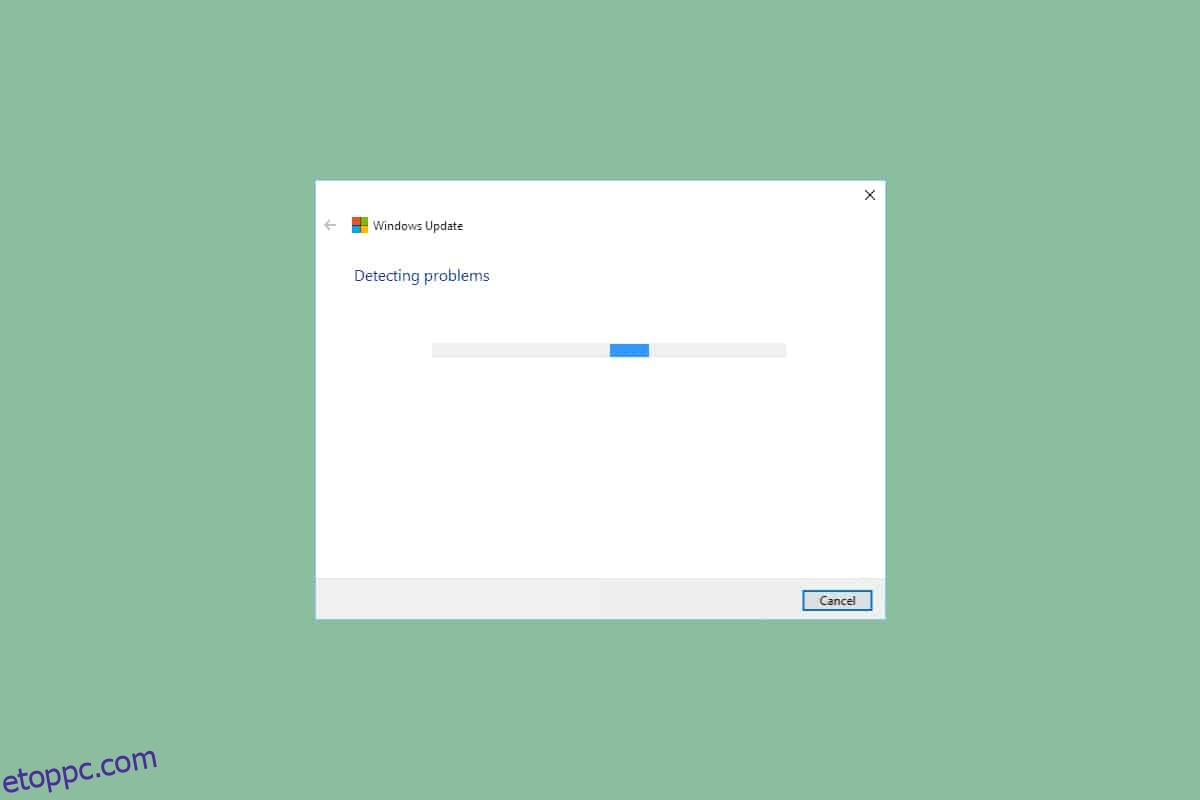Nem könnyű olyan rendszeren dolgozni, amely instabil és sok gondot okoz a különféle feladatok végrehajtása során. És ha még a rendszert sem tudja megfelelően frissíteni, az bosszantó lesz. A Windows frissítések célja a különféle rendszerproblémák megoldása a legújabb verzióval. Néha azonban nehézségekbe ütközik a frissítések letöltése és telepítése eszközére. Olvassa el és kövesse a következő lépéseket a Windows Update hibaelhárító futtatásához a Windows 10 rendszerű számítógépen, hogy véglegesen kijavítsa ezeket a problémákat.
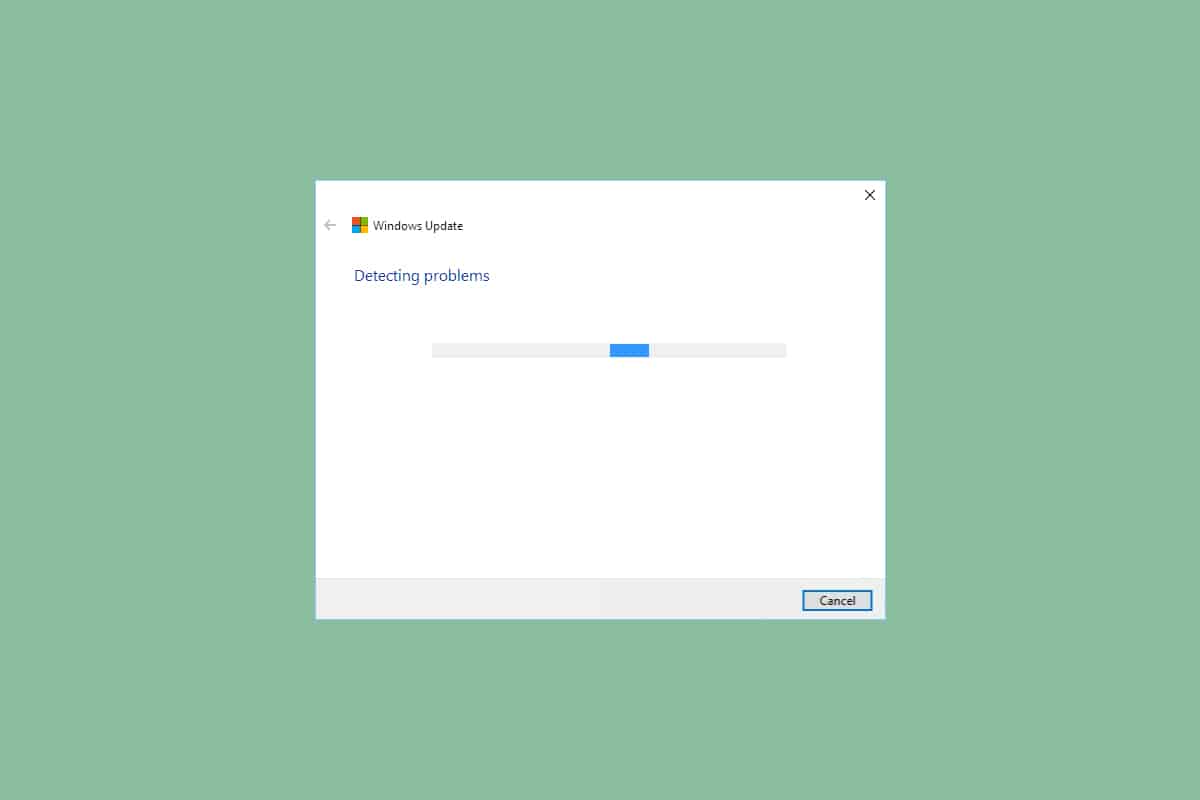
A Windows Update hibaelhárító futtatása Windows 10 rendszeren
A számítógép frissítése vagy frissítése során több hibakód is előfordulhat. A Windows 10 rendszerű számítógépeken kívül ez a Windows 11 rendszerben is előfordul. Számos hibakóddal találkozhat a problémával kapcsolatban, például 80244001, 80244001B, 8024A008, 80072EFE, 80072EFD, 80072F8F, 80070002, 8007000E és még sok más. Ez általában a következő okok miatt történik:
- Instabil internet kapcsolat.
- Hiányos vagy megszakadt Windows Update-összetevők a számítógépen.
- Érvénytelen Windows rendszerleíró kulcsok a számítógépen.
Ebben az útmutatóban a Windows Update hibaelhárító módszerét ismertetjük. Ez egy beépített szolgáltatás, amely az összes frissítéssel kapcsolatos hibát kijavítja. Megjavítja a Windows Update-hez kapcsolódó ideiglenes fájlokat és szolgáltatásokat, és visszaállítja a Windows Update összetevőit. Kövesse ennek a módszernek a következő lépéseit a Windows további akadályok nélküli frissítéséhez:
1. Nyomja meg egyszerre a Windows + I billentyűket a Beállítások elindításához.
2. Kattintson a Frissítés és biztonság csempére az ábra szerint.

3. A bal oldali ablaktáblában lépjen a Hibaelhárítás menübe.
4. Válassza ki a Windows Update hibaelhárítót, és kattintson az alább kiemelt Hibaelhárító futtatása gombra.

5. Várja meg, amíg a hibaelhárító észleli és kijavítja a problémát. A folyamat befejezése után kattintson a Javítás alkalmazása gombra, és indítsa újra a számítógépet.
Az alábbi lépések végrehajtása után befejezheti a Windows Update hibaelhárító folyamatának futtatását, és folyékonyan folytathatja a frissítések letöltését és telepítését a rendszerre.
Megjegyzés: Futtathatja a Programkompatibilitási hibaelhárítót is, amely a További hibaelhárítók alatt található, hogy kijavítsa a szoftverprogramok operációs rendszerrel való kompatibilitási problémáit. Ezzel megtalálja és kijavítja a régebbi programok kompatibilitásával kapcsolatos problémákat a Windows legújabb/régebbi verziójában.
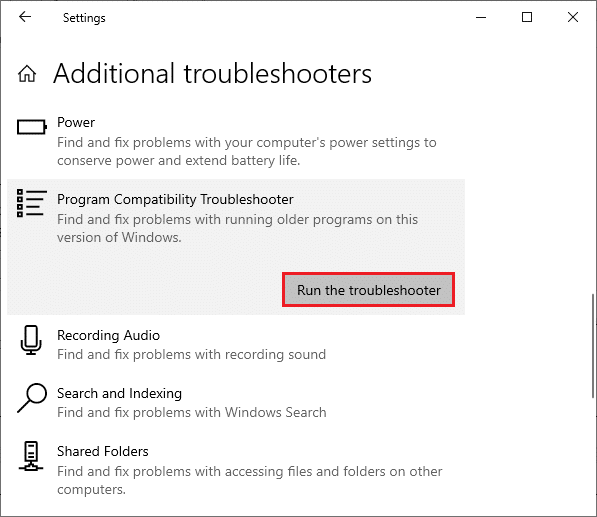
Gyakran Ismételt Kérdések (GYIK)
Q1. Miért futtassa először a Windows Update hibaelhárítót?
Ans. A Windows Update hibaelhárító a Windows által biztosított beépített segédprogram a hibásan működő Windows frissítési összetevők kezelésére. Ez a módszer általában az első javítás a Windows frissítési problémáinak megoldására, mielőtt bonyolultabb megoldásokat keresne.
Q2. A Windows Update hibaelhárító futtatása felgyorsítja a frissítési sebességet?
Ans. A Windows Update hibaelhárítója kijavítja azokat a problémákat, amelyek miatt a frissítési folyamatok lelassultak vagy végül leálltak. A frissítések letöltése és telepítése zökkenőmentesebb sebességet fog tapasztalni, ha a frissítési problémákat ezzel a hibaelhárítóval kijavítja.
***
Így futtassa a Windows Update hibaelhárítót a Windows 10 rendszeren is Windows 7. Reméljük hasznosnak találta ezt a cikket. Látogassa meg oldalunkat további jó tippekért és trükkökért, és írja meg megjegyzéseit alább.